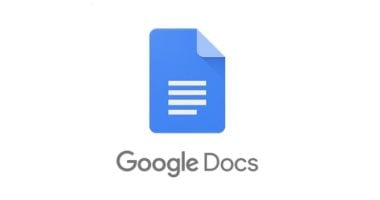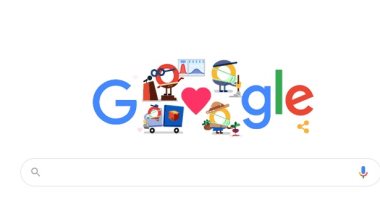أصبح Google Docs هو بديل جيد لبرنامج Microsoft Word وانتقل العديد من المكاتب والأفراد في جميع أنحاء العالم إلى هذا التنسيق الجديد، ففي كثير من الأحيان أثناء العمل في مشاريع المدرسة أو تقديم المستندات المتعلقة بالعمل ، يحتاج الأفراد إلى إضافة المستندات الداعمة - الموجودة في ملف PDF - في نفس الملف.
ولدى Google خيار يساعدك في إدراج ملف PDF في ملف المستند، لكن العيب الوحيد في هذه العملية هو أنك لا ترى ملف PDF بتنسيق عرض الصورة.
وفي Google Docs، يمكنك فقط إدراج الرابط، وسيتعين على الفرد، الذي تتم مشاركة المستندات معه، تحريك المؤشر وتحريكه فوق الرابط المرفق والنقر فوقه لعرضه، وسيتمكن الشخص أيضًا من رؤية الصورة بتنسيق صغير بمجرد تحريك الماوس فوق الرابط، وفيما يلى نعرض كيف يمكن القيام بذلك في بضع خطوات.
اتبع هذه الخطوات لإدراج ملف PDF في Google Docs
1. انتقل إلى Google Drive ، وانقر فوق "جديد" في الجزء العلوي الأيسر وحدد خيار "تحميل الملف".
2. انقر فوق "تصفح" وحدد ملف PDF الذي ترغب في إدراجه.
3. بمجرد الانتهاء من التحميل، حدد ملف PDF من محرك الأقراص ثم انقر بزر الماوس الأيمن على الملف للحصول على الرابط الخاص به.
4. بمجرد نسخ الرابط، انتقل إلى ملف المستندات وانقر على المنطقة التي تريد لصق الرابط فيها.
5. بمجرد لصق ملف PDF ، ستتمكن من رؤية أيقونة تعرض اسم ملف PDF.